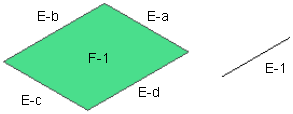선택 필터

![]() GTS의 선택 필터(selection filter)를 올바르게 이해하려면 GTS의 기하형상 개체에 대한 이해가 필요합니다. 기하형상 개체의 관계 부분을 먼저 읽고 난 후, 다음의 Selection Filter에 대한 설명을 읽는 것이 좋습니다.
GTS의 선택 필터(selection filter)를 올바르게 이해하려면 GTS의 기하형상 개체에 대한 이해가 필요합니다. 기하형상 개체의 관계 부분을 먼저 읽고 난 후, 다음의 Selection Filter에 대한 설명을 읽는 것이 좋습니다.
![]() GTS의 다양한 선택 방법에 대한 설명은 선택 방법 부분을 참고하십시오.
GTS의 다양한 선택 방법에 대한 설명은 선택 방법 부분을 참고하십시오.
선택 필터는 사용자가 원하는 선택 대상의 타입을 지정하여 선택되는 개체들을 일차적으로 필터링할 수 있도록 합니다.
선택 필터는 현재의 작업 상황과 호출 중인 명령의 종류에 따라 프로그램에 의해 미리 정의된 개체 타입으로 구성되며, 사용자는 이러한 구성에서 특정 타입을 지정할 수 있습니다.
선택, 선택 필터와 관련된 작업 상황은 기본적으로 명령 수행 여부를 기준으로 구분됩니다.
아무런 명령도 호출되지 않은 상태로 선택 필터는 가장 기본적인 초기 구성을 갖습니다. 중립 모드에서는 오직 형상인 기하형상 개체와 요소망세트, 그리고 데이텀만 선택할 수 있습니다.
![]() 중립 모드에서는 형상인 기하형상 개체만 선택할 수 있으므로 기하형상 개체에 대한 Selection Filter는 기본 설정인 "형상"으로 두고 사용하는 것이 좋습니다.
중립 모드에서는 형상인 기하형상 개체만 선택할 수 있으므로 기하형상 개체에 대한 Selection Filter는 기본 설정인 "형상"으로 두고 사용하는 것이 좋습니다.
특정 명령이 호출된 상태로 선택 필터는 해당 명령이 적용 가능한 타입들로 구성됩니다. 형상인 기하형상 개체는 물론이고, 명령의 종류에 따라 자유롭게 형상의 하위 개체, 요소망세트, 데이텀, 개별적인 절점, 요소들도 선택할 수 있습니다.
![]() 명령에 따라 선택 필터의 구성이 다르므로 처음 사용하는 명령에 대해서는 반드시 선택 필터의 구성을 확인해 보는 것이 좋습니다.
명령에 따라 선택 필터의 구성이 다르므로 처음 사용하는 명령에 대해서는 반드시 선택 필터의 구성을 확인해 보는 것이 좋습니다.
|
|
|
|
Selection Filter 설정 |
작업 상황 |
선택 가능한 개체 |
|
형상 |
중립 모드 |
2개 (F-1, E-1) |
|
명령 수행 모드 |
2개 (F-1, E-1) |
|
|
엣지 |
중립 모드 |
1개 (E-1) |
|
명령 수행 모드 |
5개 (E-1, E-a, E-b, E-c, E-d) |
<중립 모드와 명령 수행 모드에서 선택 대상의 차이>
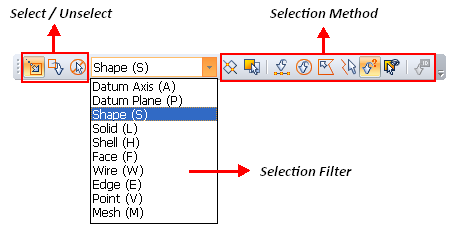
<선택 툴바의 구성>
GTS의 선택 필터 구성은 다음과 같습니다.
|
데이텀 축 (A) |
데이텀 축을 선택합니다. |
|
데이텀 평면 (P) |
데이텀 평면을 선택합니다. |
|
기하형상 (1) |
|
|
형상 (S) |
형상인 기하형상 개체를 선택합니다. |
|
솔리드 (L) |
솔리드를 선택합니다. |
|
쉘 (H) |
쉘을 선택합니다. |
|
면 (F) |
면을 선택합니다. |
|
와이어 (W) |
와이어를 선택합니다. |
|
엣지 (E) |
엣지를 선택합니다. |
|
점 (P) |
점을 선택합니다. |
|
요소망 |
|
|
요소망세트 (M) |
요소망세트(요소 그룹)을 선택합니다. |
|
절점 (N) (2) |
절점을 선택합니다. |
|
요소 (E) (2) |
요소를 선택합니다. |
|
절점/요소 (3) |
절점과 요소를 동시에 선택합니다. |
|
2D요소 (4) |
3D 요소의 면(Face)을 선택합니다. |
|
요소변 (4) |
2D 요소의 변(Edge)을 선택합니다. |
| (1) 중립 모드에서는 형상인 개체만 선택 가능합니다. (2) 절점 또는 요소에 대한 조작 기능에서만 사용 가능합니다. (3) 요소망세트에 대한 조작(포함/제외)에서만 사용 가능합니다. (4) 압력과 같은 하중/경계조건 관련 기능에서만 사용 가능합니다. |
|
![]() 위의 표에서 괄호 ( ) 안의 문자는 해당 선택 필터에 대한 단축키이며, 이 단축키는 포커스가 작업창 있을 때에만 작동합니다.
위의 표에서 괄호 ( ) 안의 문자는 해당 선택 필터에 대한 단축키이며, 이 단축키는 포커스가 작업창 있을 때에만 작동합니다.
![]() 이하 온라인 메뉴얼에서 선택 버튼에 대한 설명에는 그 선택 버튼이 사용하는 선택 필터를 괄호안의 푸른색 문자로 표시해 두었습니다.
이하 온라인 메뉴얼에서 선택 버튼에 대한 설명에는 그 선택 버튼이 사용하는 선택 필터를 괄호안의 푸른색 문자로 표시해 두었습니다.
예) Select Direction
이동 방향(데이텀 축, 데이텀 평면, 면, 엣지)를 지정합니다. : 이동 방향을 선택할 때 선택 필터로 데이텀 축, 데이텀 평면, 면, 엣지를 사용할 수 있다는 의미입니다.
선택 필터에서 설정된 타입은 마우스 커서에 툴팁으로 나타납니다.
![]() 선택 필터의 타입을 마우스 커서에 툴팁으로 표시할지 여부는 디스플레이 옵션에서 <일반>탭의 <보기>-<커서팁> 항목에서 설정합니다.
선택 필터의 타입을 마우스 커서에 툴팁으로 표시할지 여부는 디스플레이 옵션에서 <일반>탭의 <보기>-<커서팁> 항목에서 설정합니다.
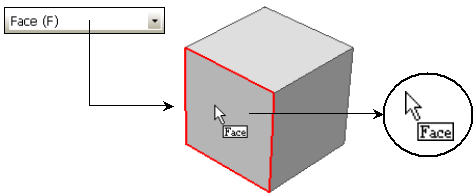
<선택 필터에 따른 마우스 툴팁의 표시 예>